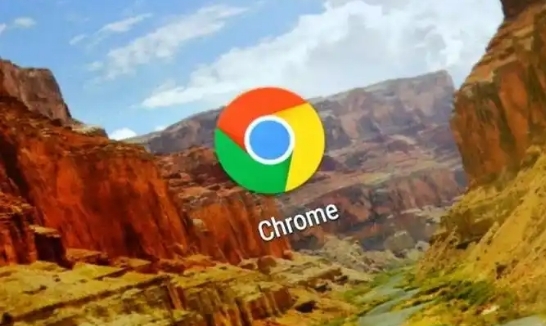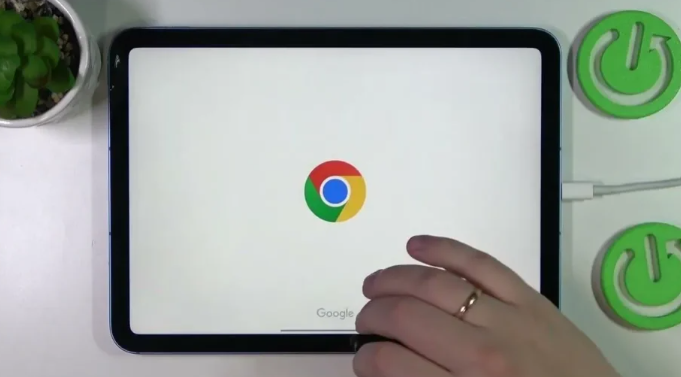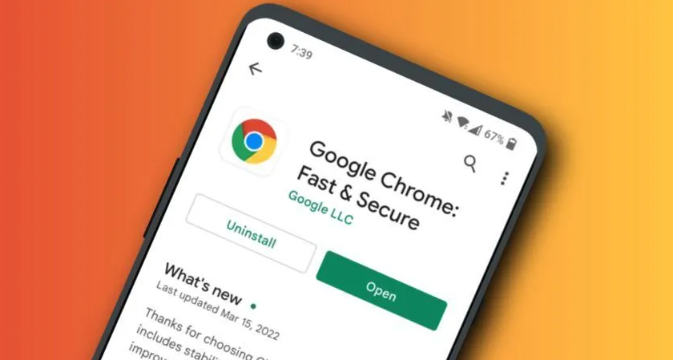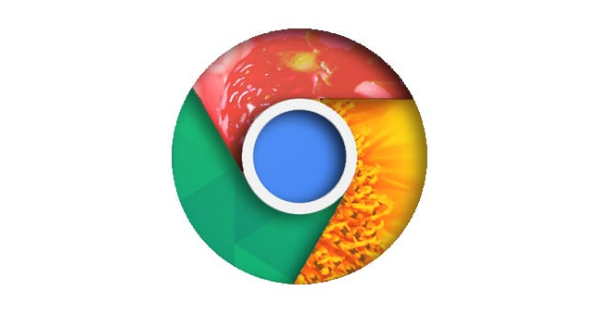内容介绍

在网页开发过程中,利用好浏览器的开发者工具能极大提升开发效率。以 Chrome 浏览器为例,其开发者工具功能强大且实用。
首先,打开 Chrome 浏览器,可通过快捷键“Ctrl + Shift + I”(Windows/Linux)或“Command + Option + I”(Mac)快速调出开发者工具。界面上方有多个标签页,如“Elements”“Console”“Sources”等。
“Elements”标签页用于查看和编辑页面的 HTML 和 CSS。在这里,能直观看到页面元素的层次结构,选中元素后可在右侧样式面板修改其样式属性,实时预览效果,方便调试页面布局与样式问题。比如调整元素的宽度、高度、颜色等,页面会立刻呈现修改后的样子,有助于精准定位样式设置错误。
“Console”标签页主要用于查看脚本报错信息及进行日志记录。当 JavaScript 代码出错时,错误详情会在此显示,包括错误类型、位置等,帮助开发者快速定位并修复代码问题。同时,开发者也可在此处主动输出自定义的日志信息,辅助调试程序逻辑,了解代码执行流程与变量值变化情况。
“Sources”标签页可查看页面加载的所有资源文件,包括 HTML、CSS、JavaScript 等文件源码。能对源码进行断点调试,逐行跟踪代码执行过程,观察变量值的变化。这在排查复杂逻辑错误或优化代码性能时极为有用,例如找出导致页面卡顿的性能瓶颈代码段。
此外,Chrome 开发者工具的网络标签页可分析网络请求。它能列出页面加载时的所有请求信息,如请求地址、请求方法、响应状态码、响应时间等。通过分析这些数据,可优化图片、脚本等资源的加载,减少页面加载时间,提升用户体验。比如发现某个图片资源加载过慢,可考虑压缩图片或更换图片格式来优化。
掌握 Chrome 开发者工具各标签页的功能与使用技巧,能有效帮助网页开发者提高开发效率,快速解决开发中遇到的问题,打造出更优质的网页产品。